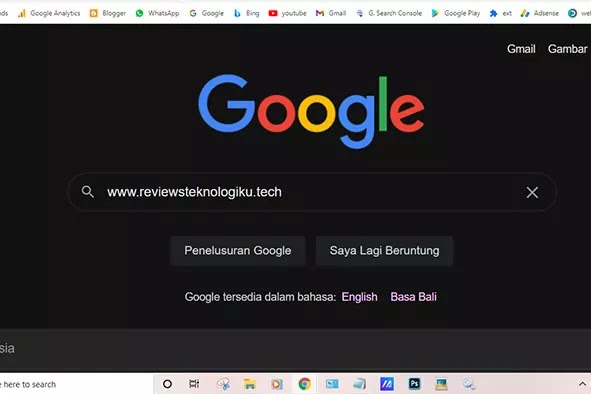 |
| Credit image: google.co.id (Mengubah tampilan Google menjadi gelap di PC) |
Cara mengubah tampilan dark mode atau
mode gelap bisa dilakukan di berbagai perangkat, seperti mobile dan desktop. Seiring
trend teknologi yang semakin berkembang, untuk mencegah kecerahan layar dapat
menggunakan fitur mode gelap tersebut.
Selain di sistem Android dan iPhone, penggunaan
dark mode ini juga banyak diterapkan oleh mereka yang menggunakan perangkat
komputer atau laptop. Tak hanya itu saja, mode gelap ini juga merambah ke
berbagai aplikasi.
Khusus untuk di PC (komputer dan
laptop), cara untuk mengaktifkan tampilan Google menjadi hitam atau gelap tidak
begitu sulit. Hal ini karena tidak ada aplikasi tambahan yang perlu dipakai. Untuk
lebih jelas mengenai fitur dark mode ini, berikut ulasan lengkapnya.
Apa Itu Fitur
Google Dark Mode di PC?
Fitur dark mode
merupakan salah satu layanan yang dikembangkan oleh pihak pengembang aplikasi
dengan tujuan untuk membantu pengguna agar lebih nyaman dan tidak terpapar
sinar radiasi. Di Google Chrome juga terdapat pengaturan mode gelap.
Google Dark Mode
adalah salah satu layanan dari perusahaan Google yang begitu populer digunakan
karena dapat merubah tampilan layar menjadi hitam atau gelap di Windows
(10/8/7) atau desktop. Review Tech juga sering menggunakan mode gelap di
Google, terutama pada malam hari.
Selain Google, beberapa aplikasi yang
menerapkan hal ini seperti WhatsApp, Facebook, Youtube, Instagram dan
lain-lain. Jika tertarik, kalian bisa coba untuk mengaktifkan mode gelap di Facebook dan mode gelap WhatsApp tanpa aplikasi. Tetapi, tips
tersebut dapat digunakan bagi kalian yang menggunakan perangkat smartphone
Android atau iPhone (mobile).
Manfaat Menggunakan Dark Mode di Google Chrome Desktop
(PC & Laptop)
Sebelum menjelaskan cara untuk
mengubah tampilan Google Chrome menjadi mode gelap di laptop atau PC, ada
baiknya untuk mengetahui manfaat fitur tersebut. Terutama bagi kalian yang
selalu di depan layar laptop, sangat cocok untuk mengaktifkan fitur dark mode
ini.
Jika kalian belum pernah sama sekali
beralih dari mode terang ke gelap, harus mencoba dari sekarang. Karena kalau
sudah terbiasa, fitur ini ternyata memberikan beberapa manfaat bagi
penggunanya. Berikut adalah beberapa keuntungan menggunakan Google dark mode di
laptop, komputer bahkan hp Android.
1.
Tampilan yang lebih nyaman
& keren
Saat
beralih dari mode terang ke mode gelap, hal pertama yang dirasakan adalah
tampilannya yang nyaman dan terlihat keren. terutama saat kalian melakukan
dokumentasi atau screenshot. Bisa dibandingkan antara tampilan dark mode dan
light mode.
2.
Aman untuk menjaga kesehatan
mata
Hal kedua
yang dapat dirasakan ketika menggunakan fitur dark mode ini adalah dapat
menjaga kesehatan mata dari sinar radiasi layar laptop atau komputer. Terutama saat
malam hari, yang dimana cahaya yang minim dan layar yang cerah dapat merusak
mata.
3.
Dapat menghemat daya beterai
Tanpa
disadari, penggunaan fitur mode gelap ini dapat mengurangi penggunaan daya
baterai. Hal ini karena kecerahan yang dikeluarkan tidak begitu banyak. Sedangkan
jika kecerahan atau brightness yang tinggi, akan berdampak terhadap baterai
yang agak sedikit lebih boros.
Cara Mengubah Tampilan Google Menjadi Dark Mode Tanpa
Aplikasi di PC
Mengubah dan mengaktifkan tampilan
Google Chrome di laptop atau komputer menjadi dark mode bisa dilakukan tanpa
aplikasi tambahan. Cara ini terbilang cukup aman, mudah dan cepat.
Sebenarnya, di fitur Google juga
tersedia layanan untuk setting dark mode. Jika ingin lebih maksimal, kalian
bisa instal Google Chrome versi terbaru di PC. Ada dua cara jika tanpa
aplikasi, yaitu melalui pengaturan setelan dan fitur Chrome. Berikut adalah
langkah-langkah mengubah tampilan dari light mode ke dark mode.
Mengubah Tampilan Google Menjadi Dark
Mode Lewat Pengaturan Setelan
Pengaturan
setelan ini bisa kalian cek pada halaman utama browser Google Chrome. Cukup hanya
dengan memilih opsi mode gelap, maka secara otomatis tampilan akan menjadi
hitam. Untuk browser Mozila Firefox tidak bisa dilakukan di cara ini.
Cara
ini juga terbilang sangat cepat, jika dibandingkan antara fitur Chrome dan
lewat Theme Store. Berikut adalah cara untuk mengubah tampilan Google menjadi
hitam di PC dan laptop melalui pengaturan setelan.
1. Terlebih dahulu silakan akses halaman
Google Chrome
2. Pada bagian pojok kanan bawah,
silakan klik tombol “Setelan”
3. Di menu Setelan tersebut, jika ada
notifikasi “Tema gelap: Nonaktif”, itu artinya kalian belum mengaktifkan
dark mode.
4. Agar tampilan menjadi hitam atau
gelap, silakan pilih opsi “Tema gelap: Nonaktif” tersebut
5. Maka secara otomatis tampilan Google menjadi
gelap
6. Jika ingin mengembalikan seperti
semula (Light dark), silakan nonaktifkan mode gelap tersebut
7. Sehingga tampilannya akan menjadi
putih atau default.
Mengaktifkan Tampilan Google Menjadi Dark
Mode Lewat Fitur Chrome
Fitur
Chrome di browser ini semacam setelan khusus untuk mengatur beberapa perangkat
atau layanan, misalnya tampilan, teks, tema dan lain-lain. Jika menggunakan
cara ini, juga cukup mudah hanya setting bagian default dark mode.
Perlu
juga diketahui, bahwa penggunaan fitur Chrome ini selai bisa digunakan pada
perangkat desktop seperti laptop dan komputer, juga dapat dilakukan melalui smartphone Android. Berikut adalah panduan merubah
tampilan Google menjadi mode gelap tanpa aplikasi.
1. Silakan akses fitur Chrome Enable Android Night Mode
2. Dibagian atas akan muncul tombol
pencarian, silakan ketik “Dark mode” dan tekan enter
3. Silakan pilih layanan “Auto Dark
Mode for Web Contens”
4. Dibagian kanan layanan tersebut,
silakan ganti dari opsi “Default” menjadi “Enabled”. Ini artinya,
mode gelap akan dijalankan
5. Pada bagian bawah, silakan klik
tombol “Relauch” untuk melakukan refresh halaman browser
6. Secara otomatis, tampilan browser
akan menjadi hitam
7. Ini adalah tampilan dari pencarian
kata kunci atau keyword di search engine Google Chrome
8. Untuk menonaktifkan mode gelap, silakan
kembali lakukan setting dari “Enabled” menjadi “Default”
9. Maka tampilan Google akan kembali
normal berwarna putih.
Cara
Merubah Tampilan Google Chrome Dark Mode di PC &
Laptop Lewat Theme Store
Untuk cara ketiga untuk mengubah
tampilan tema Google Chrome menjadi gelap, bisa menggunakan Theme Web Store. Tetapi
Review Tech tidak menyarankan menggunakan cara ini, karena ada beberapa
pengaturan yang menyebabkan perubahan tampilan dan tata letak.
Tetapi jika kalian ingin tetap
mencoba, tidak menjadi masalah. Keuntungan yang dirasakan adalah tersedianya
berbagai tema mode gelap yang menarik. Berikut adalah cara mengubah tampilan tema
Google menjadi dark mode lewat Chrome Webstore.
1.
Silakan akses halaman Chrome Web Store
2.
Pada bagian kolom pencarian
atau telusuri toko, silakan ketik “Dark Mode”
3.
Silakan pilih salah satu tema
dan klik tombol “Tambahkan ke Chrome”
4.
Tunggu proses instalasi berlangsung
5. Jika sudah berhasil memasang tema, maka tampilan akan menjadi hitam.
Kenapa Tidak Bisa Mengubah Tampilan Google Menjadi Mode
Gelap?
Sebenarnya, jika tidak bisa mengaktifkan
tampilan dark mode di Google itu biasanya karena browser yang kalian gunakan
saat ini belum kompatibel. Oleh sebab itu, pastikan untuk melakukan update
Google Chrome ke versi baru.
Terkadang, ketika berhasil menjadikan
tampilan komputer atau laptop gelap, tulisan Google tidak mau berwarna (hanya
putih saja). jika terjadi hal demikian, silakan kalian restart halaman browser
dan lakukan kembali dengan mengaktifkan tema gelap tersebut.


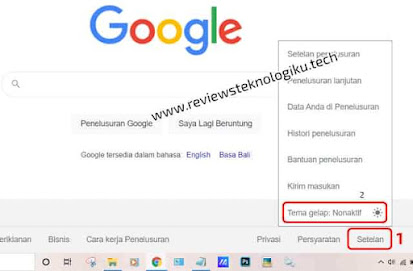
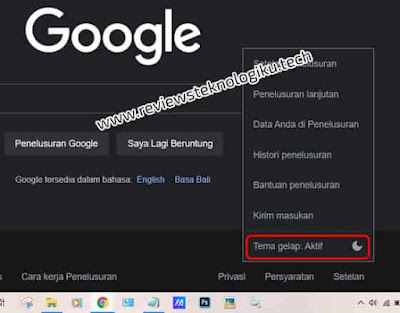














No comments:
Write CommentsNote: only a member of this blog may post a comment.